ภาษี WooCommerce ไม่ทำงาน – วิธีแก้ไขข้อผิดพลาดนี้
เผยแพร่แล้ว: 2022-03-03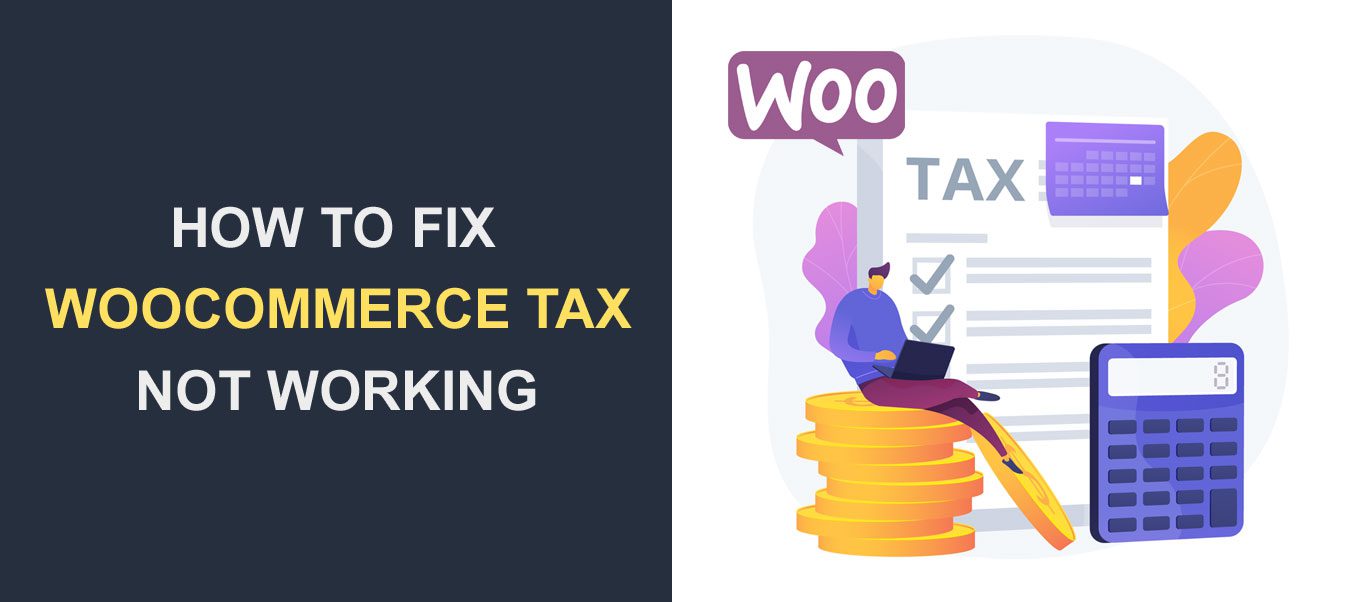 หากภาษี WooCommerce ไม่ทำงานบนเว็บไซต์ของคุณ อาจทำให้สูญเสียรายได้สำหรับร้านค้าออนไลน์ของคุณ
หากภาษี WooCommerce ไม่ทำงานบนเว็บไซต์ของคุณ อาจทำให้สูญเสียรายได้สำหรับร้านค้าออนไลน์ของคุณ
การรวมภาษีการขายในการกำหนดราคาของคุณเป็นสิ่งจำเป็นสำหรับผลิตภัณฑ์และบริการจำนวนมาก และจำเป็นสำหรับประเภทธุรกิจและภูมิภาคส่วนใหญ่ โชคดีที่ WooCommerce ทำให้ง่ายต่อการตั้งค่าอัตราภาษีให้สอดคล้องกับภูมิภาคของคุณ
บางครั้งระหว่างการชำระเงิน WooCommerce ราคาของผลิตภัณฑ์จะถูกเพิ่มโดยไม่รวม อัตรา ภาษี เมื่อสิ่งนี้เกิดขึ้น ลูกค้าอาจต้องจ่ายค่าสินค้าในราคาที่ถูกกว่า สิ่งนี้จะลดรายได้ของร้านค้าของคุณ
หากเป็นกรณีของคุณ ไม่ต้องกังวล บทความนี้จะอธิบายสาเหตุที่เป็นไปได้ว่าทำไมสิ่งนี้ถึงเกิดขึ้น และยังแสดงวิธีแก้ไขให้คุณด้วย
สารบัญ:
- เหตุผลที่อัตราภาษีของ WooCommerce ไม่ทำงานและวิธีแก้ไข
- เวอร์ชั่น WordPress และ WooCommerce ที่ล้าสมัย
- การกำหนดค่าภาษี WooCommerce ที่ไม่สมบูรณ์
- ความเข้ากันได้ของส่วนขยาย
- ความขัดแย้งของปลั๊กอิน
- ตรวจสอบฐานข้อมูลภาษี WooCommerce
- บทสรุป
เหตุผลสำหรับอัตราภาษีของ WooCommerce ไม่ทำงานและวิธีแก้ไข
ก่อนที่เราจะดำเนินการต่อ การสำรองข้อมูลไซต์ WordPress ของคุณเป็นสิ่งสำคัญ เพื่อให้แน่ใจว่าคุณจะไม่สูญเสียไฟล์เว็บไซต์หากมีสิ่งผิดปกติเกิดขึ้น
เอาล่ะเริ่มกันเลยดีกว่า
เวอร์ชั่น WordPress และ WooCommerce ที่ล้าสมัย
ความสำคัญของการอัปเดตไซต์ WordPress และซอฟต์แวร์ WooCommerce ไม่สามารถเน้นมากเกินไปได้ เราเข้าใจว่าอาจเป็นเรื่องยุ่งยาก
อย่างไรก็ตาม 'ความยุ่งยาก' นั้นช่วยประหยัดเว็บไซต์ของคุณจากความเสี่ยงและปัญหาที่อาจเกิดขึ้น เช่น อัตราภาษีของ WooCommerce ที่ไม่ทำงาน
หากคุณมีร้านค้า WooCommerce การอัปเดตซอฟต์แวร์ให้ทันสมัยอยู่เสมอเป็นสิ่งสำคัญ ไม่ทำเช่นนั้นจะเพิ่มโอกาสในการเกิดความขัดแย้ง เนื่องจากเวอร์ชันเก่าอาจไม่รองรับคุณสมบัติบางอย่างในการติดตั้ง WordPress ของคุณ
ดังนั้น อัปเดตคอร์ WordPress และปลั๊กอิน WooCommerce ก่อนลองขั้นตอนอื่น โดยไปที่ Dashboard >> Updates จากแผงผู้ดูแลระบบ WordPress ของคุณ ที่นี่ ให้คลิกปุ่มเพื่อติดตั้ง WordPress เวอร์ชันล่าสุดบนเว็บไซต์ของคุณ
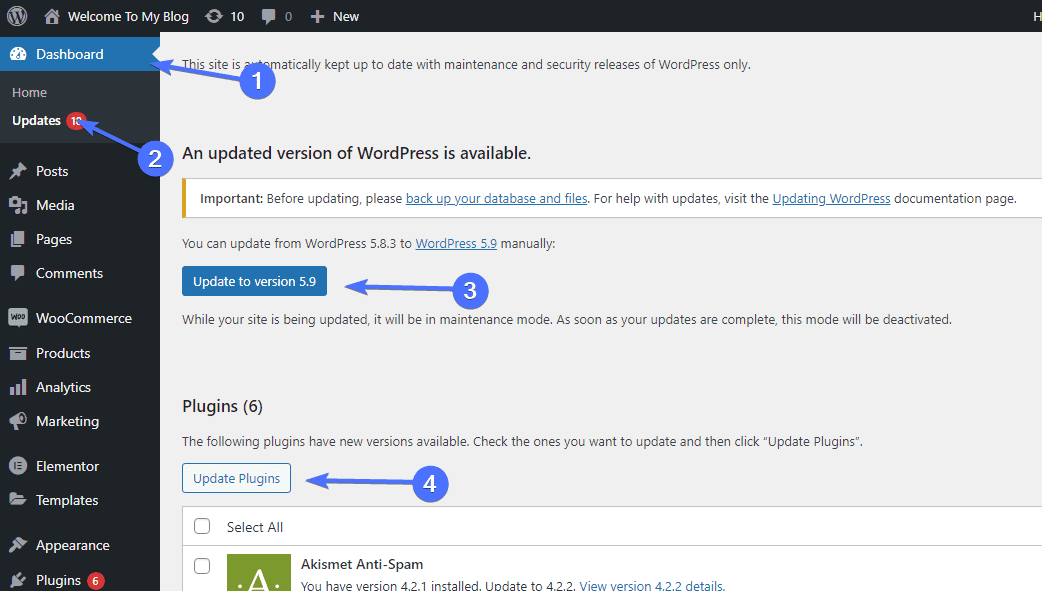
หลังจากนั้นเลื่อนไปที่ส่วน "ปลั๊กอิน" หากมีการอัปเดตสำหรับปลั๊กอิน WooCommerce ของคุณ คุณจะเห็นตัวเลือกในการอัปเดตที่นี่
ในขณะนั้น คุณสามารถอัปเดตปลั๊กอินทั้งหมดได้เช่นกัน หากต้องการอัปเดตปลั๊กอิน ให้ทำเครื่องหมายที่ช่อง "เลือกทั้งหมด" แล้วคลิก อัปเดตปลั๊กอิน
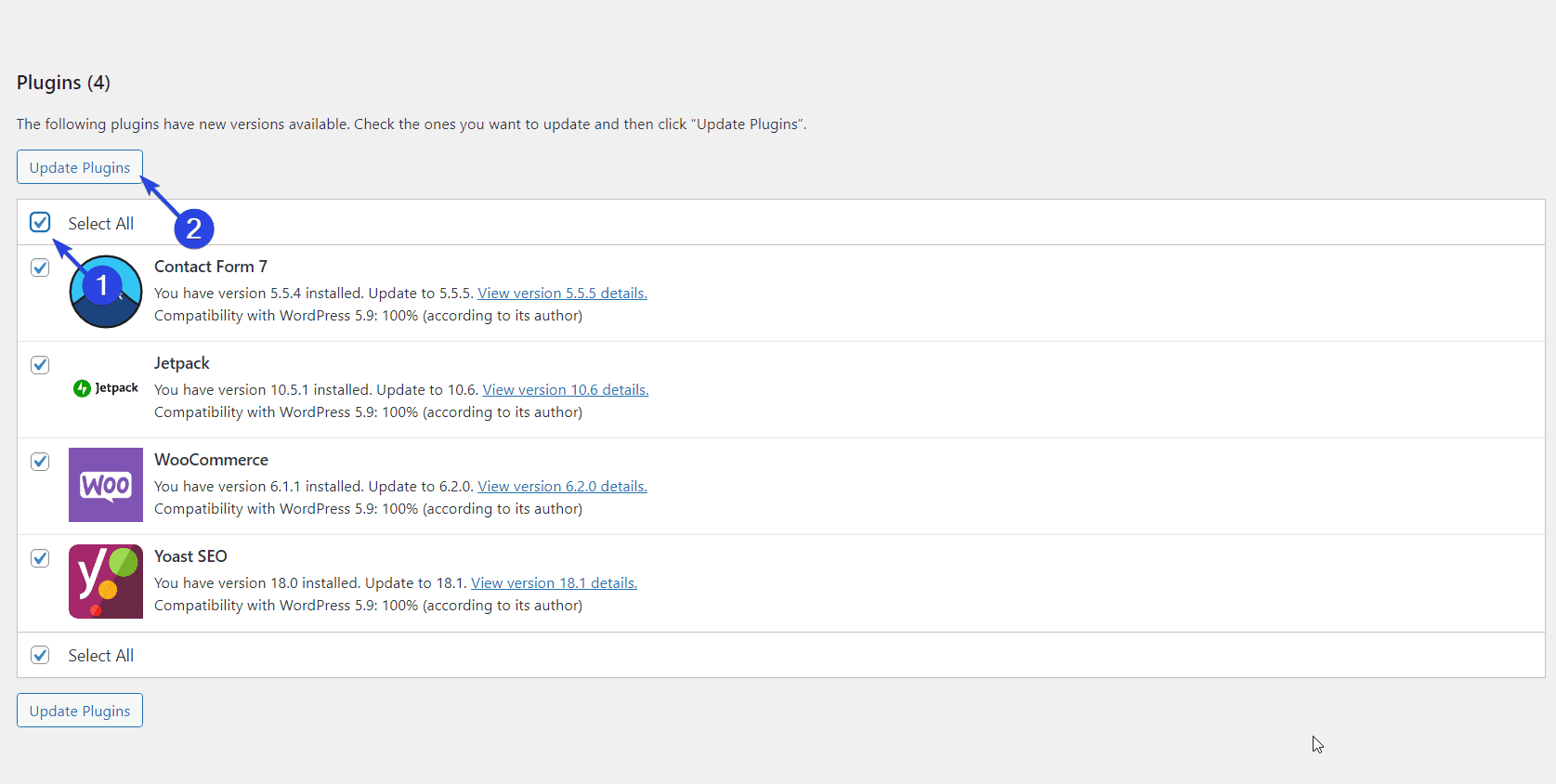
ตรวจสอบไซต์ของคุณเพื่อดูว่าอัตราภาษีทำงานหรือไม่ หากไม่ได้ผล โปรดอ่านวิธีแก้ไขอื่นๆ สำหรับข้อผิดพลาดนี้
การกำหนดค่าภาษี WooCommerce ที่ไม่สมบูรณ์
ปัญหาภาษีที่ไม่ทำงานอาจเกิดขึ้นได้หากฟิลด์บางฟิลด์ในหน้าการตั้งค่าภาษี WooCommerce ของคุณไม่ได้กรอกอย่างถูกต้อง
ดังนั้น อย่าลืมกรอกข้อมูลเพื่อหลีกเลี่ยงข้อผิดพลาดระหว่างการชำระเงิน สำหรับสิ่งนี้ ให้ไปที่ WooCommerce >> การตั้งค่า เพื่อเปิดหน้าการตั้งค่าของปลั๊กอิน
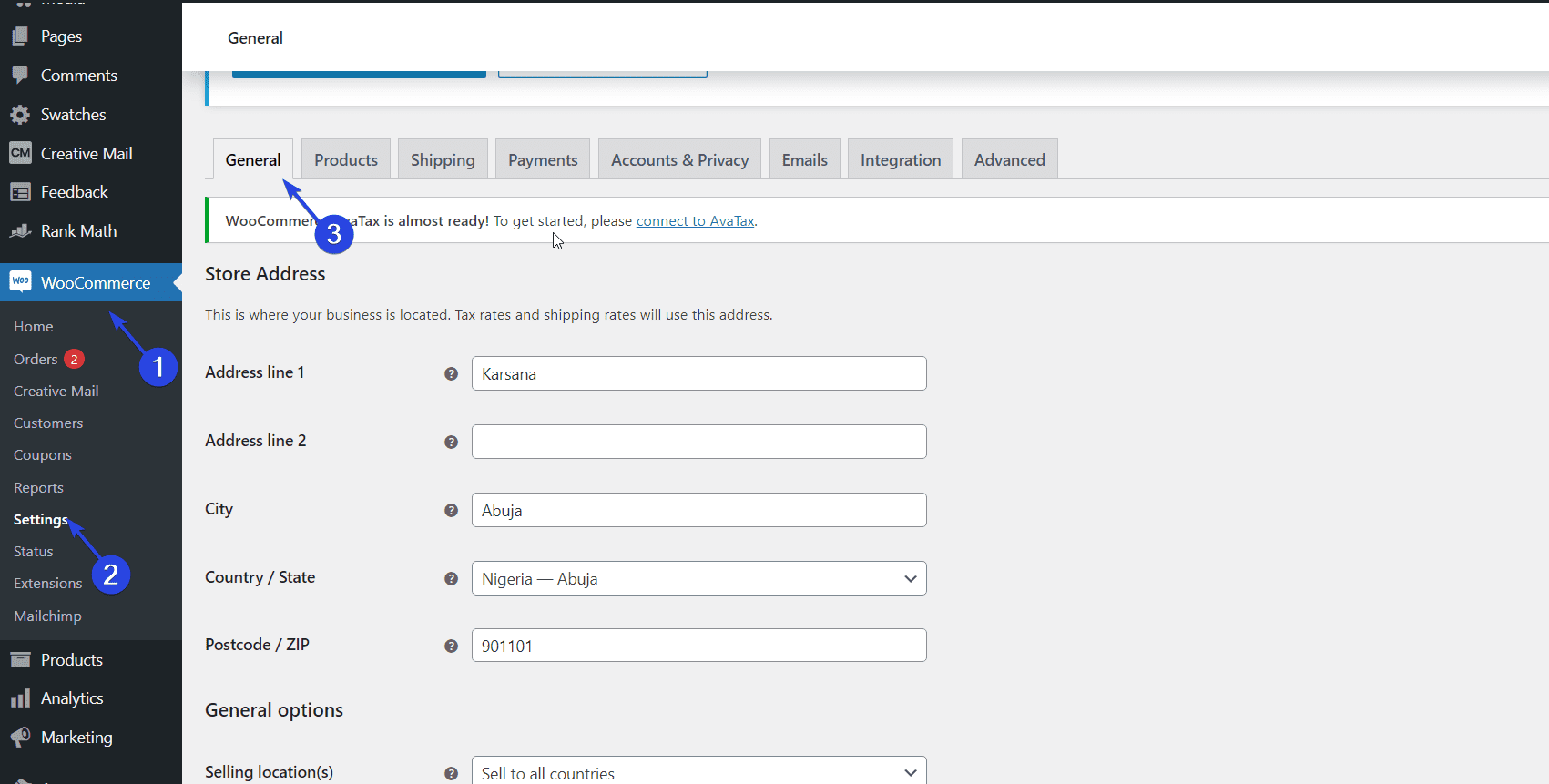
ในแท็บ "ทั่วไป" ให้เลื่อนลงไปที่ส่วน "ตัวเลือกทั่วไป"
ตรวจสอบให้แน่ใจว่าคุณได้ทำเครื่องหมายที่ช่อง "เปิดใช้งานอัตราภาษี ... " การดำเนินการนี้ช่วยให้คุณกำหนดค่าอัตราภาษีของ WooCommerce โดยเปิดใช้งานเมนูตัวเลือกภาษี
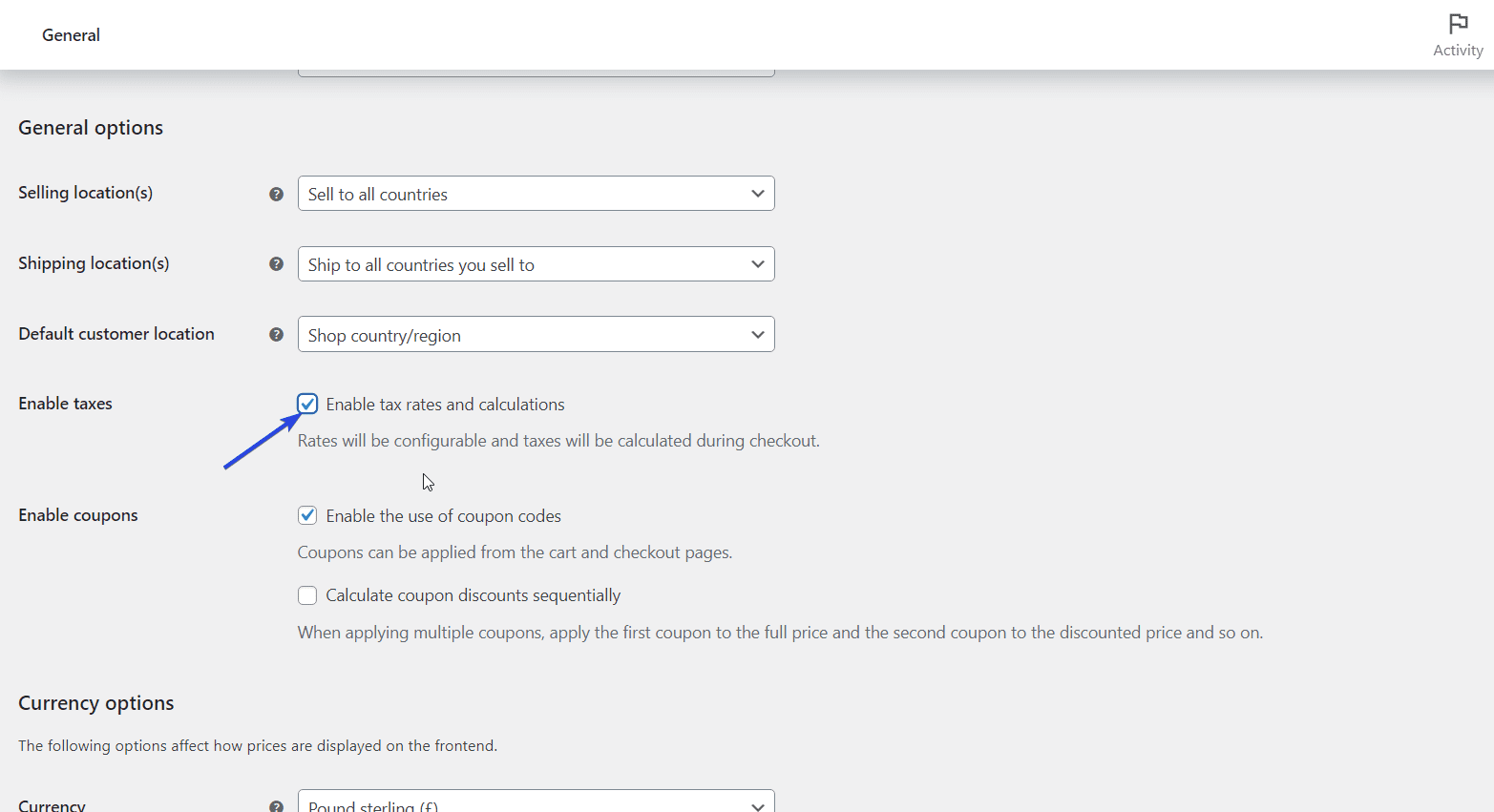
เมื่อเสร็จแล้วให้เลื่อนลงและคลิกที่ปุ่ม บันทึกการเปลี่ยนแปลง

ตอนนี้สลับไปที่แท็บ "ภาษี" และตรวจดูให้แน่ใจว่าคุณกำหนดค่าอย่างถูกต้อง ตัวอย่างเช่น หากคุณเลือกตัวเลือกในการแสดงราคาที่ไม่รวมภาษี กล่อง "แสดงราคาระหว่างตะกร้าสินค้าและจุดชำระเงิน" ควรมีอัตราภาษีรวมอยู่ด้วย
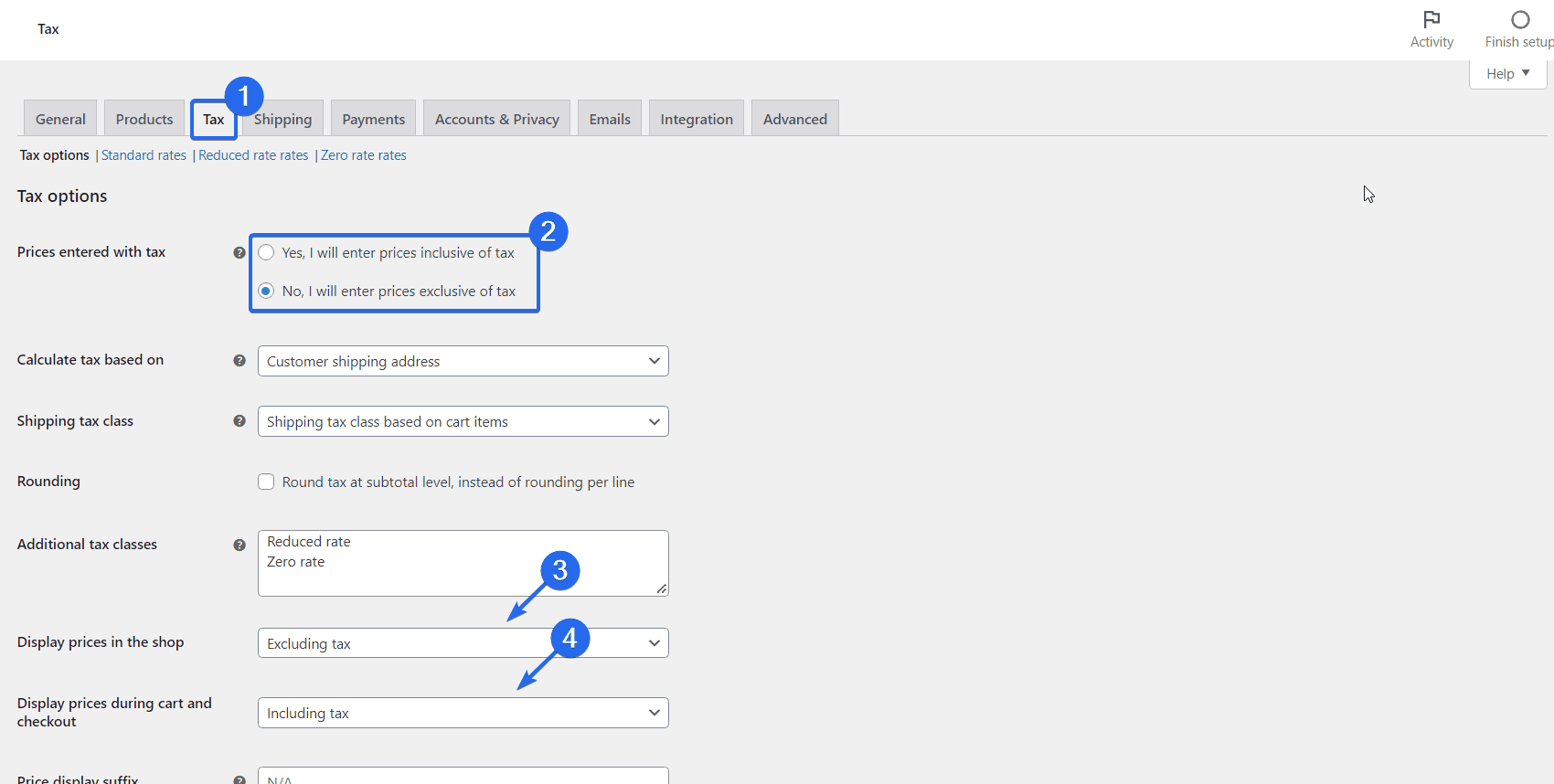
ถัดไป กำหนดค่าตัวเลือกภาษีอื่นๆ เช่น คลาสภาษีเพิ่มเติม ชั้นภาษีสำหรับการขนส่ง ฯลฯ คุณสามารถอ้างอิงเอกสาร WooCommerce อย่างเป็นทางการสำหรับบทแนะนำที่สมบูรณ์เกี่ยวกับวิธีตั้งค่าภาษีบนเว็บไซต์อีคอมเมิร์ซของคุณ
หลังจากป้อนการตั้งค่าภาษีที่ถูกต้องแล้ว ให้คลิกปุ่ม บันทึกการเปลี่ยนแปลง และตรวจสอบว่าตัวเลือกภาษีของคุณใช้งานได้หรือไม่
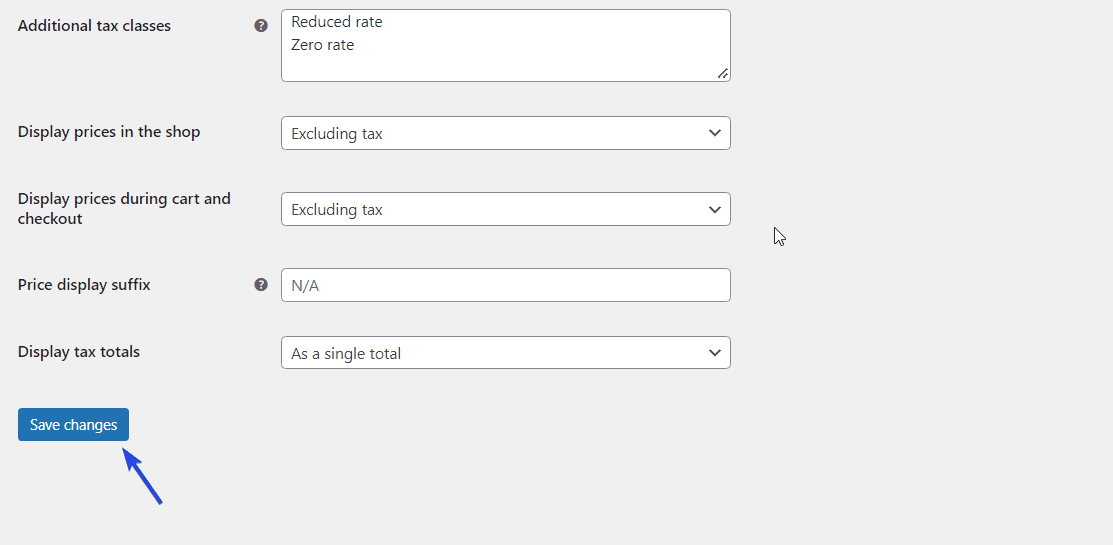
หากการกรอกเกณฑ์ทั้งหมดยังไม่สามารถแก้ปัญหาได้ แสดงว่าภาษี WooCommerce ของคุณไม่ทำงานอาจเกี่ยวข้องกับปลั๊กอิน
ความเข้ากันได้ของส่วนขยายเป็นเหตุผลสำหรับภาษี WooCommerce ไม่ทำงาน
ก่อนทำการติดตั้ง/อัปเดตส่วนขยาย WooCommerce ใดๆ บนไซต์ของคุณ ตรวจสอบให้แน่ใจว่าได้รับการทดสอบกับ WordPress เวอร์ชันล่าสุดแล้ว หากยังไม่เสร็จสิ้นและมีส่วนขยายอยู่ในไซต์ของคุณ อาจส่งผลให้อัตราภาษีของ WooCommerce ทำงานผิดปกติ
ในการแก้ไขปัญหานี้ ให้ไปที่ Plugins >> Installed Plugins และค้นหาปลั๊กอินทั้งหมดที่มี WooCommerce ในชื่อ ทำเครื่องหมายแต่ละรายการ จากนั้นเลือก การดำเนินการเป็นกลุ่ม >> ปิดใช้งาน ที่ด้านบนสุด แล้วคลิก ใช้

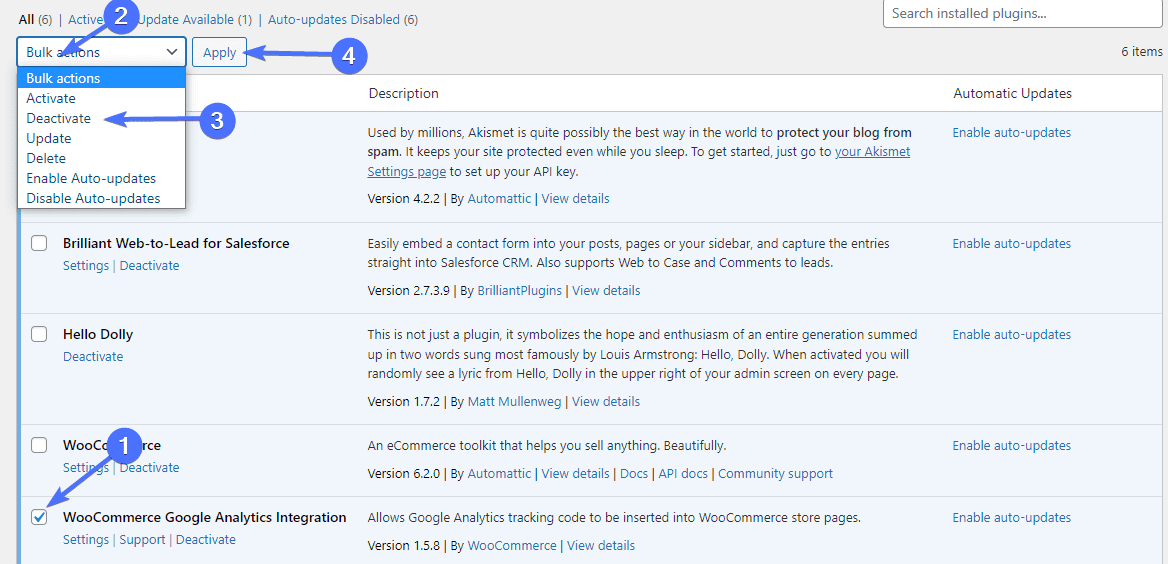
เมื่อปิดใช้งานส่วนขยายแล้ว ให้ลองตรวจสอบกับผลิตภัณฑ์เพื่อดูว่าภาษีใช้การได้หรือไม่ หากเป็นเช่นนั้น หนึ่งในส่วนขยายของคุณคือปัญหา
หากต้องการจำกัดและค้นหาส่วนขยาย ให้เปิดใช้งานส่วนขยายทีละรายการ หลังจากเปิดใช้งานแต่ละรายการแล้ว ให้ตรวจสอบเพื่อดูว่าภาษียังใช้งานได้หรือไม่ คนที่คุณเปิดใช้งานก่อนที่ภาษีจะหยุดทำงานคือผู้กระทำความผิด คุณจะต้องถอนการติดตั้งและค้นหารายการทดแทน หรือติดต่อ WooCommerce
ความขัดแย้งของปลั๊กอิน
ความขัดแย้งของปลั๊กอินอาจเป็นสาเหตุของอัตราภาษี WooCommerce ของคุณไม่ทำงาน ความขัดแย้งอาจเกิดขึ้นหากคุณใช้ปลั๊กอินที่ล้าสมัย
นอกจากนี้ หากการอัปเดตปลั๊กอินตัวใดตัวหนึ่งของคุณเข้ากันไม่ได้กับส่วนขยาย WooCommerce คุณอาจพบข้อผิดพลาด คุณสามารถดูคำแนะนำของเราเกี่ยวกับวิธีหลีกเลี่ยงข้อขัดแย้งของปลั๊กอินได้
ในการระบุปลั๊กอินที่มีปัญหา คุณต้องปิดใช้งานปลั๊กอินทั้งหมดบนไซต์ของคุณ (ยกเว้น WooCommerce) นี่เป็นความต่อเนื่องของกระบวนการขยาย WooCommerce
สำหรับสิ่งนี้ ลงชื่อเข้าใช้แดชบอร์ด WordPress จากนั้นไปที่ Plugins >> Installed Plugins จากนั้น คลิกช่องทำเครื่องหมายถัดจาก "ปลั๊กอิน" การดำเนินการนี้จะเลือกปลั๊กอินทั้งหมดบนเว็บไซต์ของคุณ
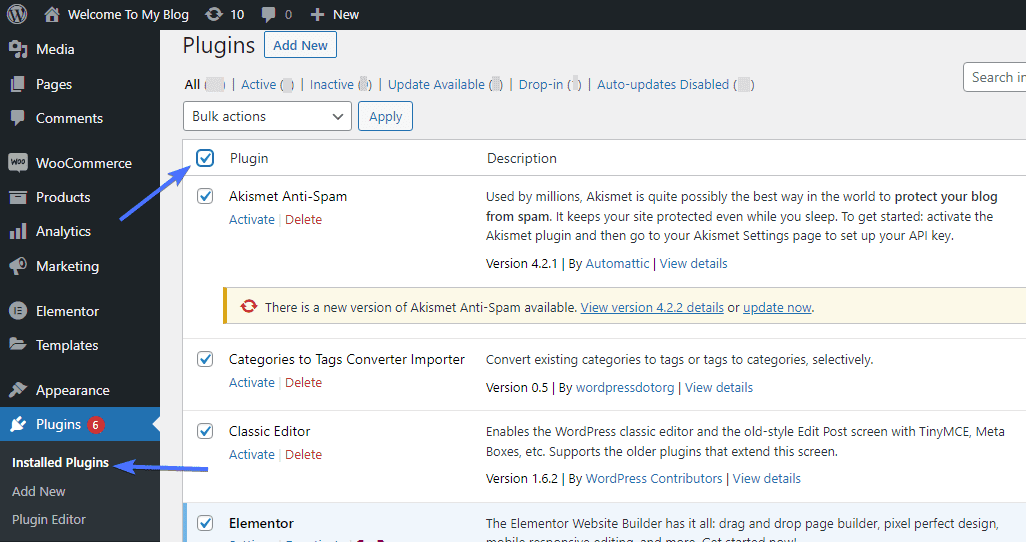
ตอนนี้มองหา WooCommerce แล้วยกเลิกการเลือก
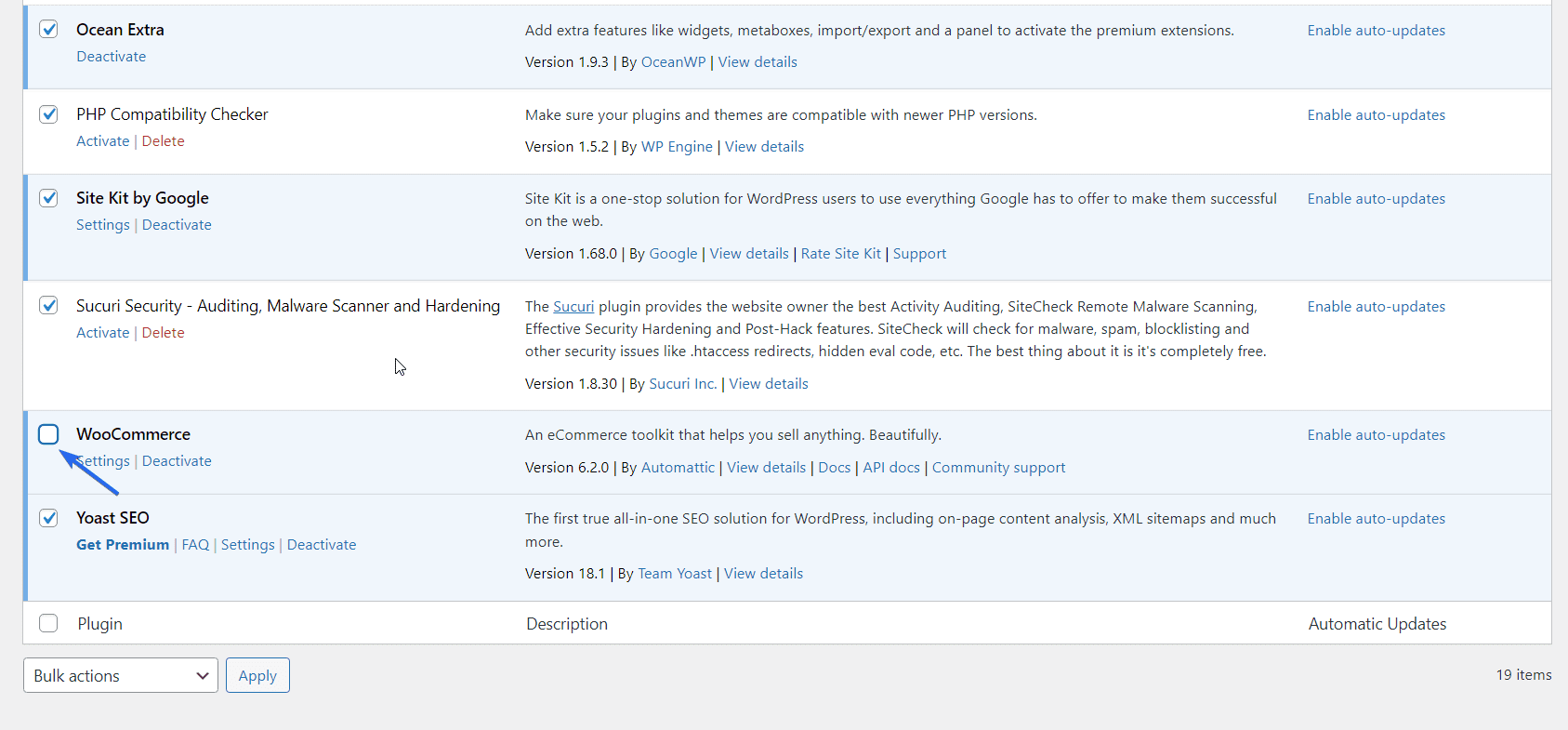
คลิกการ ดำเนิน การเป็นกลุ่มเพื่อแสดงเมนูแบบเลื่อนลง เลือก ปิดใช้งาน หลังจากนั้น ให้คลิกปุ่ม ใช้ ถัดจากนั้นเพื่อปิดใช้งานปลั๊กอินทั้งหมด
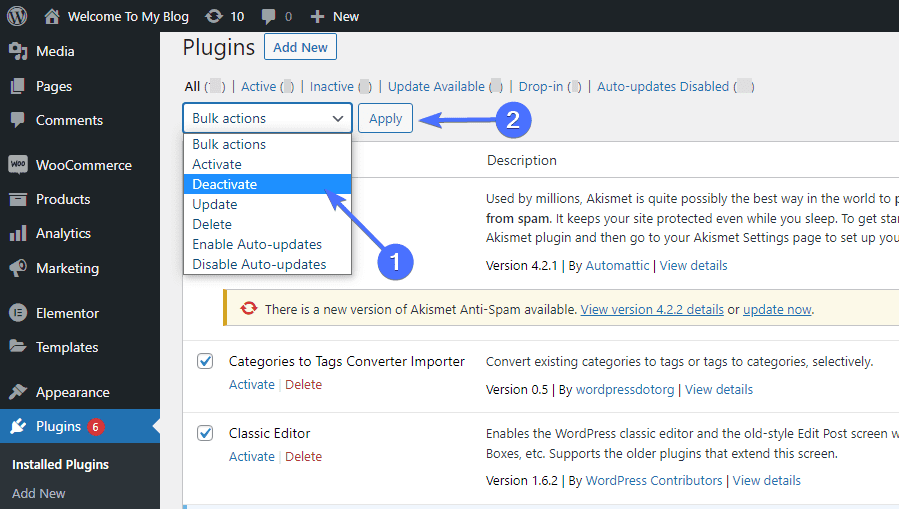
ไปที่ร้านค้าของคุณและตรวจสอบว่าภาษีใช้งานได้หรือไม่ หากใช้งานได้ แสดงว่าปลั๊กอินตัวใดตัวหนึ่งของคุณเสีย หากต้องการค้นหาปลั๊กอินที่ผิดพลาด คุณต้องแก้ไขปัญหาปลั๊กอินด้วยตนเอง
สำหรับสิ่งนี้ ให้เปิดใช้งานปลั๊กอินของคุณใหม่ทีละตัวเพื่อกำหนดว่าตัวใดที่ทำให้เกิดปัญหาอัตราภาษี แต่ละครั้ง ให้ตรวจดูว่ามีการคำนวณภาษีหรือไม่
ปลั๊กอินที่คุณเปิดใช้งานก่อนที่ปัญหาจะเริ่มแสดงอีกครั้งคือผู้ร้าย คุณสามารถลบและมองหาปลั๊กอินอื่นหรือส่งรายงานไปยังนักพัฒนา
ตรวจสอบตารางฐานข้อมูลภาษี WooCommerce
หากสิ่งอื่นล้มเหลวและภาษียังคงไม่ทำงาน คุณอาจต้องดูที่ตารางฐานข้อมูล WooCommerce ของคุณ ขั้นแรก เรียกดูเอกสาร WooCommerce และตรวจสอบว่าควรติดตั้งตารางใดระหว่างการตั้งค่า หลังจากนั้น ให้เข้าสู่ระบบ cPanel ของเว็บไซต์ของคุณและตรวจสอบว่ามีตารางทั้งหมดอยู่ในรายการหรือไม่
มีความเป็นไปได้ที่ "WooCommerce_tax_rate_locations" จะหายไปในตารางภาษี จึงไม่สามารถดำเนินการตามคำสั่งได้
คุณอาจต้องสร้างตารางฐานข้อมูล วิธีง่ายๆ ในการเพิ่มตารางนี้คือปิดใช้งานและเปิดใช้งานปลั๊กอิน WooCommerce ของคุณอีกครั้ง การดำเนินการนี้จะคืนค่าตาราง WooCommerce เริ่มต้นทั้งหมดในฐานข้อมูลของคุณ
อย่างไรก็ตาม หากไม่ได้ผล คุณอาจต้องสร้างตารางด้วยตนเอง สิ่งนี้ต้องการความรู้ขั้นสูงเกี่ยวกับ WordPress และการจัดการฐานข้อมูล หากคุณไม่สะดวกในการทำงานกับฐานข้อมูล คุณสามารถจ้างผู้เชี่ยวชาญเพื่อช่วยคุณในเรื่องนี้
คุณสามารถสร้างตารางนี้โดยการเพิ่มโค้ด SQL ลงในฐานข้อมูลของคุณด้วยตนเอง ก่อนดำเนินการต่อ เราขอแนะนำให้คุณสำรองข้อมูลฐานข้อมูลของคุณ
ในการสร้างตารางนี้ ให้เข้าสู่ระบบ cPanel ของบัญชีโฮสติ้ง WordPress ของคุณ จากนั้นเลื่อนลงไปที่ส่วน "ฐานข้อมูล" และคลิกที่ phpMyAdmin
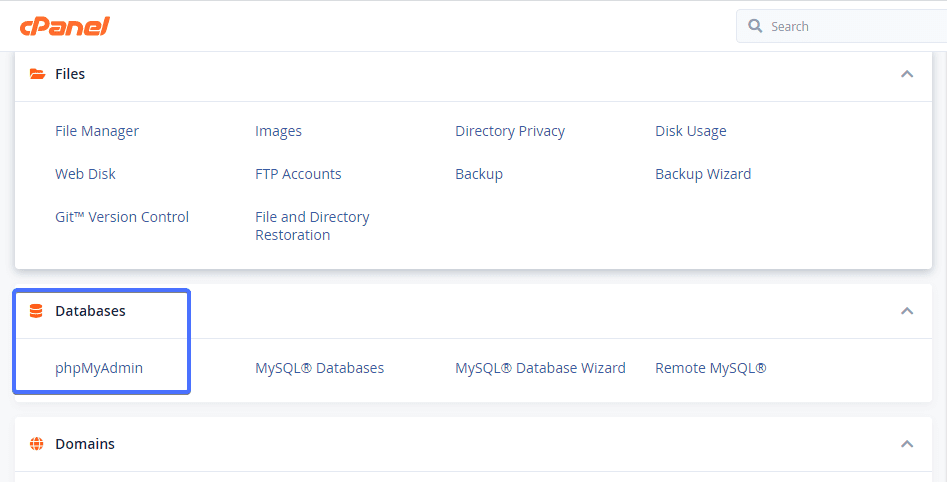
จาก phpMyAdmin เลือกฐานข้อมูลของไซต์ WordPress ของคุณ จากนั้นคลิกที่แท็บ SQL
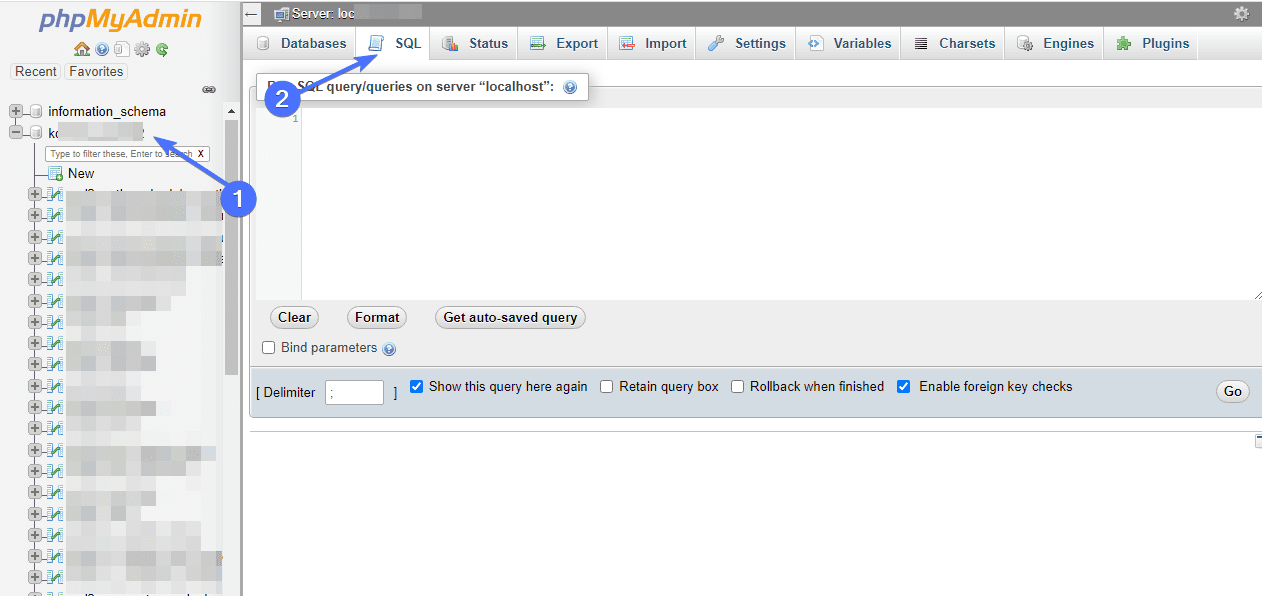
ในโปรแกรมแก้ไข ให้วางโค้ดนี้ด้านล่าง:
CREATE TABLE wp_woocommerce_tax_rate_locations ( |
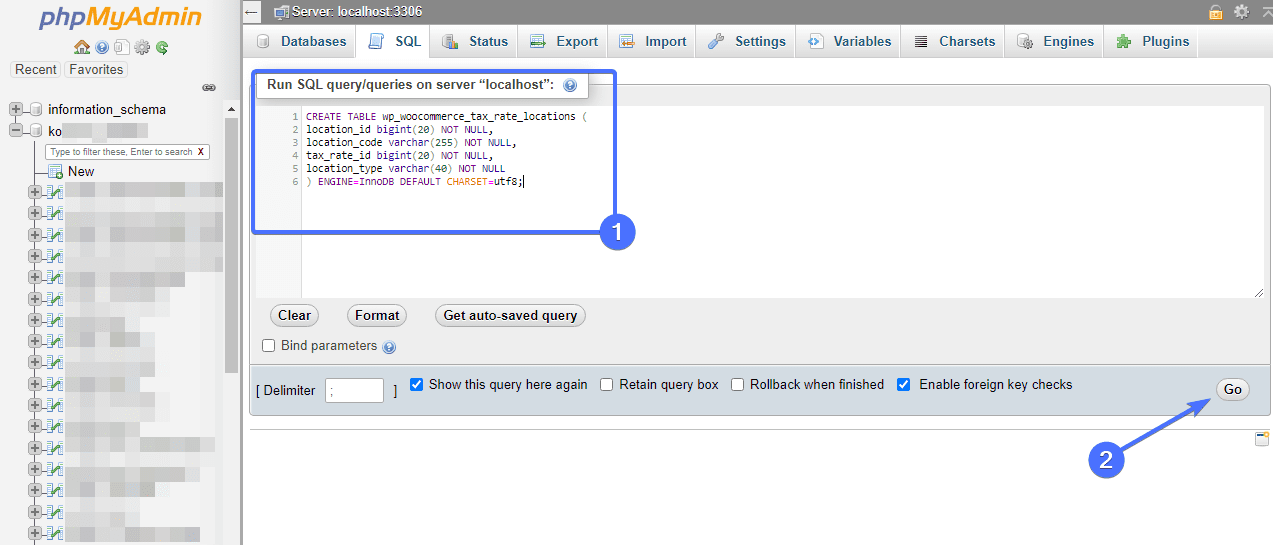
หลังจากวางโค้ดแล้ว ให้คลิกที่ปุ่ม Go เพื่อลงทะเบียนการเปลี่ยนแปลงของคุณ กลับไปที่แดชบอร์ด WordPress แล้วไปที่ WooCommerce >> Settings

ที่นี่ เลื่อนลงและคลิกที่ปุ่ม บันทึกการเปลี่ยนแปลง สิ่งนี้จะเติมข้อมูลในตารางใหม่พร้อมรายละเอียดที่จำเป็น
หลังจากนี้ ให้ตรวจสอบเว็บไซต์ของคุณเพื่อยืนยันว่าอัตราภาษี WooCommerce ของคุณทำงานตามที่ควรจะเป็นหรือไม่
บทสรุป
WooCommerce ตั้งค่าได้ง่ายและตรงไปตรงมา แม้ว่าจะให้ประสบการณ์ที่ดีแก่เจ้าของร้านค้า แต่บางครั้งคุณอาจประสบปัญหา นี่คือเหตุผลที่ทีมของเราที่ Fixrunner เสนอวิธีแก้ปัญหาให้คุณเพื่อแก้ไขข้อผิดพลาด WooCommerce ทั่วไป
ในคู่มือนี้ เราได้แสดงวิธีการแก้ปัญหาภาษี WooCommerce ไม่ทำงาน คุณสามารถเริ่มต้นด้วยวิธีแก้ปัญหาง่ายๆ เช่น อัปเดตซอฟต์แวร์ WooCommerce และ WordPress จากนั้นจึงค่อยหาวิธีที่ซับซ้อนมากขึ้นหากปัญหายังคงมีอยู่
คุณสามารถติดต่อทีมผู้เชี่ยวชาญ WordPress ของเราเพื่อขอคำแนะนำเพิ่มเติม
